Sampul buku bukan cuma soal estetika. Dalam dunia desain dan penerbitan, cover adalah “wajah pertama” yang menentukan apakah seseorang akan tertarik membuka dan membaca isinya. Nah, kabar baiknya, sekarang kamu gak perlu jago desain grafis atau pakai software rumit. Dengan Canva, siapa pun bisa bikin sampul buku yang keren, menarik, dan siap cetak.
Artikel ini akan membahas cara membuat sampul buku menggunakan Canva secara praktis. Cocok banget buat penulis pemula, pelajar, guru, content creator, atau siapa saja yang ingin mendesain sampul buku digital maupun fisik sendiri.
Kenapa Harus Bikin Sampul Buku Sendiri?
- Lebih hemat biaya – Tidak perlu bayar desainer profesional.
- Bisa disesuaikan dengan visi kamu sendiri – Kamu bisa eksplor warna, font, dan gambar sesuai gaya bukumu.
- Mudah dan cepat – Canva menyediakan template siap pakai yang tinggal di-edit.
Langkah-Langkah Membuat Sampul Buku di Canva
1. Tentukan Ukuran Cover Buku
Canva memungkinkan kamu memilih ukuran custom. Untuk buku cetak, biasanya ukuran standar adalah:
- A5: 14,8 cm x 21 cm
- B5: 17,6 cm x 25 cm
- Ukuran square: 20 cm x 20 cm
Penting juga untuk mempertimbangkan bleed dan spine (punggung buku) kalau kamu ingin cetak versi fisik.
2. Cari Template yang Sesuai
Ketik “Book Cover” di kolom pencarian Canva. Pilih template yang sesuai dengan genre bukumu. Misalnya:
- Roman: desain minimalis, tone lembut
- Fantasi: warna gelap, elemen magis
- Buku anak: penuh warna dan ilustrasi lucu
Setelah itu, klik dan mulai edit.
3. Edit Judul dan Nama Penulis
Masukkan judul buku kamu dengan font yang menonjol. Gunakan hierarki visual:
- Judul: besar dan menarik
- Subjudul: lebih kecil
- Nama penulis: proporsional di bawah
Pilih font yang sesuai dengan tema. Canva punya banyak font gratis yang estetik dan profesional.
4. Tambahkan Gambar atau Ilustrasi
Kalau bukumu bersifat naratif, bisa tambahkan gambar ilustratif. Canva menyediakan jutaan stok gambar, ikon, atau bahkan kamu bisa upload gambar sendiri.
Untuk desain yang lebih khas, kamu juga bisa pakai efek transparansi, blur, atau gunakan fitur AI Image Generator Canva (khusus pengguna Pro).
5. Tambahkan Elemen Desain Pendukung
Misalnya: garis bawah, frame, bentuk geometris, atau teks kutipan pendek di bagian bawah cover. Ini membuat desain terlihat lebih “isi”.
6. Cek Keselarasan dan Konsistensi Warna
Gunakan palet warna yang harmonis. Hindari terlalu banyak warna mencolok agar tidak terkesan “norak”. Canva menyediakan fitur color palette yang bisa kamu sesuaikan langsung dari template.
7. Simpan dan Unduh
Simpan desain kamu dalam format PDF Print jika ingin mencetak, atau PNG jika hanya untuk keperluan digital seperti e-book atau unggahan di media sosial.
Tips Tambahan:
- Untuk cetak buku fisik, pastikan resolusi minimal 300 dpi.
- Tambahkan kode ISBN dan logo penerbit jika diperlukan.
- Buat juga versi sampul belakang dan spine (jika bukunya cukup tebal).
Penutup
Membuat sampul buku nggak perlu ribet dan mahal. Dengan Canva, kamu bisa hasilkan desain profesional hanya dengan drag and drop. Platform ini sudah jadi andalan banyak penulis indie, pelajar, dan pengusaha digital yang ingin tampil profesional dengan biaya rendah.
Kalau kamu seorang penulis pemula atau sedang mengerjakan tugas sekolah, coba deh desain cover kamu sendiri. Siapa tahu, sampul buatan kamu justru bikin orang tertarik membaca lebih dalam.
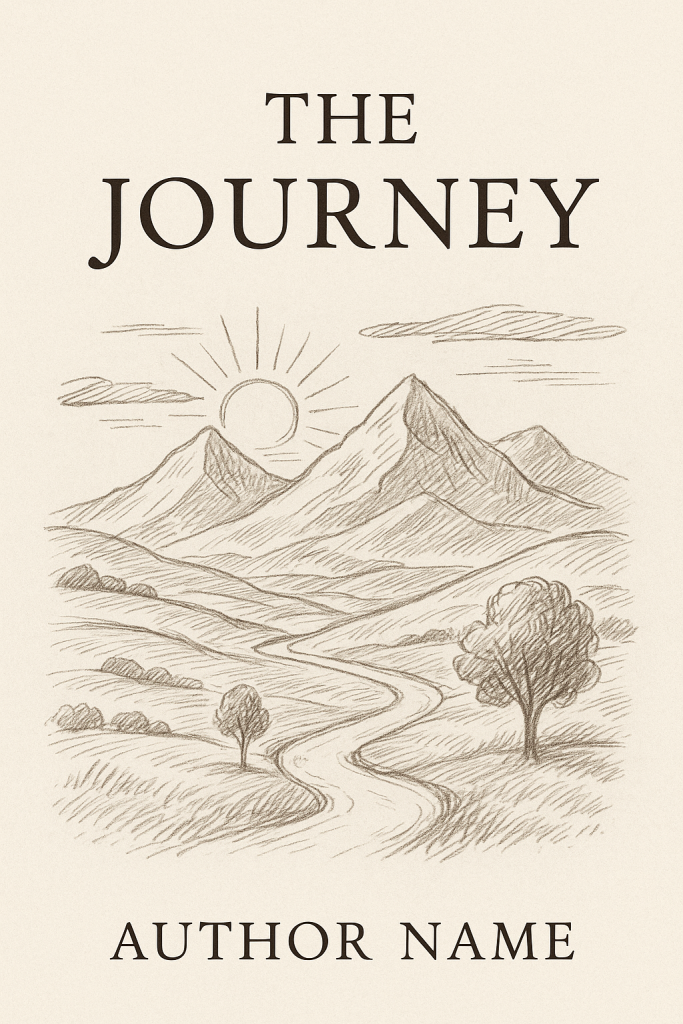
Leave a Comment